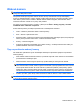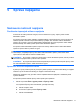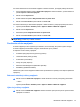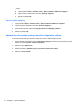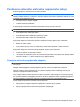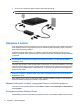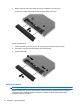HP ProBook Notebook PC User Guide - Windows XP
Spustenie softvéru Battery Check:
1. Pripojte sieťový napájací adaptér k počítaču.
POZNÁMKA: Počítač musí byť pripojený k externému zdroju napájania, inak softvér Battery
Check nebude fungovať správne.
2. V ponuke Štart vyberte položku > Pomoc a technická podpora > Riešenie problémov > Power,
Thermal and Mechanical (Napájanie, tepelné a mechanické problémy) a kliknite na kartu
Power (Napájanie).
Program Battery Check preskúma batériu a jej články, aby zistil, či fungujú správne, a potom zobrazí
výsledky kontroly.
Zobrazenie zostávajúceho stavu nabitia batérie
▲
Dvakrát kliknite na ikonu Ukazovateľ napájania v oblasti oznámení na konci pravej strany panela
úloh.
– alebo –
Vyberte kartu Štart > Ovládací panel > Výkon a údržba > Možnosti napájania > Ukazovateľ
napájania.
Väčšina indikátorov napájania indikuje stav batérie v percentách a tiež ako počet minút zostávajúcich
do vybitia:
●
Percentá indikujú približné množstvo energie zostávajúcej v batérii.
●
Čas indikuje približný, zostávajúci čas batérie, ak spotreba energie z batérie bude na súčasnej
úrovni. Napríklad zostávajúci čas sa zníži, ak sa bude prehrávať disk DVD a zvýši sa, ak sa zastaví
prehrávanie disku DVD.
Pri nabíjaní batérie sa nad ikonou batérie na obrazovke Ukazovateľ napájania môže zobraziť ikona
blesku.
Vloženie alebo vybratie batérie
UPOZORNENIE: Vybratie batérie, ktorá je jediným zdrojom napájania, môže spôsobiť stratu údajov.
Ak chcete zabrániť strate údajov, pred vybratím batérie uložte pracovné súbory a aktivujte režim
dlhodobého spánku alebo vypnite počítač prostredníctvom systému Windows.
Postup vloženia batérie:
1. Počítač prevráťte na rovnom povrchu tak, aby pozícia pre batériu smerovala k vám.
Napájanie z batérie 77